Мало на планете осталось людей, которые не знакомы с интернетом и скайпом в том числе. Даже неопытные и юные пользователи уверенно владеют гаджетами и приложениями на них. Возможности софта и ПК растут, однако, вместе с этим проявляются все новые недочеты в программах. Причин неправильной работы много, разберем лишь крошечную часть: как восстановить скайп, починив неисправности.
Восстанавливаем пароль от скайпа
Скайп не заходит по самым разным причинам. Самая первая – неправильный пароль. Если вы редко пользовались скайпом или просто не помните заветное сочетание символов, то самое очевидное и элементарное решение – восстановить пароль. Сделать это можно в форме приложения Skype на официальном сайте. Для реализации данного способа достаточно помнить электронный ящик с которым связан аккаунт скайпа.

Восстановить утерянный пароль для скайпа можно, перейдя по ссылке Не можете войти в Skype? в окне входа в программу
В окне для восстановления пароля заполняем единственное поле – Зарегистрированный адрес электронной почты. Затем проверяем входящие сообщения этой самой почты. Вам должно прийти сообщение с кодом восстановления или ссылкой для восстановления пароля.
Стоит обратить внимание, что действительна ссылка 6 часов с момента получения.
Выполняем инструкции, вводим в ячейки новый пароль два раза и фиксируем результат. Затем пытаемся войти с Skype снова.
Вирусы и взломы
Однако после восстановления пароля скайп по-прежнему не включается, при самом восстановлении не пришло письмо от поддержки или программа все же отказывается признавать нас хозяином учетной записи? Скорее всего, ваш аккаунт был взломан и контролируют его теперь злоумышленники. Зачастую со сменой пароля происходит и смена эл. ящика.
Если ваш аккаунт Skype был привязан еще и к фейсбуку, то восстановить доступ можно и через него.
Если больше нет никаких вариантов, то пишем в службу поддержки. Чтобы точно получить ответ и в кратчайшие сроки придется воспользоваться не русскоязычной версией приложения. Заводим новый аккаунт в скайпе и на сайте меняем язык на English.
Заходим в новый профиль на сайте и выбираем Support. Кликаем на Get more help и, возможно, уже здесь мы найдем решение нашей проблемы. Если ни одна из обсужденных проблем нам не подходит, находим еще одно Get внизу страницы.
Для обращения к поддержке сначала выберем тематику обращения в форме. Далее вам на выбор будут предложены скайп, e-mail и чат с сотрудниками. Нас интересуют два последних способа. Чтобы гарантированно и быстро получить ответ нужно максимально подробно заполнить форму в e-mail обращении, запомнить свой номер. Отозваться на просьбу могут не позднее одних суток.
Стоит обратить внимание: чем подробнее вы заполните все графы в анкете для эл. почты, тем больше вероятность полного восстановления аккаунта.
Так же после этого напрямую общаемся в чате с агентом поддержки.
Может случиться так, что поддержка не сможет вам помочь. Остается только просить блокирования аккаунта и пользоваться новым.
Вспоминаем электронную почту регистрации
Вы ведете несколько электронных почт, и нет возможности вспомнить, на какой из них зарегистрирован скайп. И для этого случая есть выход, необходимо обратиться с поисками к системе.
Есть шанс, что почта регистрации будет ждать вас где-то в памяти компьютера. Для этого переходим в форме скайпа во вкладку «Личные данные». Следующим пунктом будет Редактирование данных. Там мы обнаружим начальный список данных нашего профиля, но нам потребуется Полный профиль. Именно там мы восстановим искомый адрес эл. почты.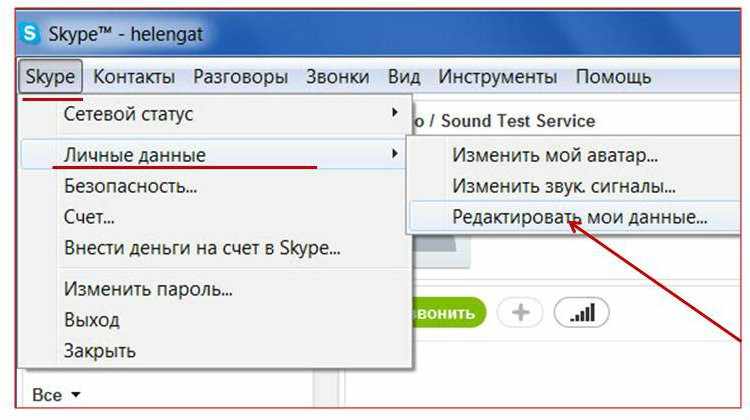
Устраняем недочеты с IE
Копнем немного глубже интерфейса и определим, почему еще не запускается скайп. Сейчас это популярная программа, поэтому за много лет пользования она была доведена до довольно высоко уровня функционирования. Возникать серьезных проблем со Skype не должно начиная с версии 5.6. Скайп с недавних пор не заходит без установки пакетов обновления, поэтому версия не может быть ниже последней.
Проблема может быть в другом: процесс работы Skype напрямую связан с настройками Internet Explorer, Adobe Flash , Active X и Microsoft .NET Framework. Вот эти компоненты и программы стоит проверить на наличие обновлений и исправность.
Часто, пользователи пользуются IE только после установки ОС, но затем забывают о его существовании, скачав другие браузеры. Настройки Explorer остаются в самом беспорядочном состоянии.
Для того, чтобы восстановить работу скайпа, нужно сбросить настройки этого самого браузера. Перейти нужно во вкладку инструментов и покопаться в свойствах обозревателя. Нам открывается новое окно, где следуем в закладку Дополнительно и находим почти в самом низу кнопку Сброс. Кликаем на нее, в открывшемся окне ставим галочку около пункта с удалением и кликаем Сброс.
Закрываем все окна. Теперь остается только перезагрузить компьютер и попробовать вновь войти в скайп.
Закрываем уже запущенную программу
Некоторые причины неисправности зависят напрямую от невнимательности. Не запускается скайп, значит, просмотрели то, что был запущен, но не до конца осуществил загрузку.
Посмотрим на содержимое трея. В Windows 7 и 8 это стрелочка вверх на панели рядом с соединением и громкостью. Если мы наблюдаем там значок скайпа «не в сети», то это говорит нам о работе скайпа.